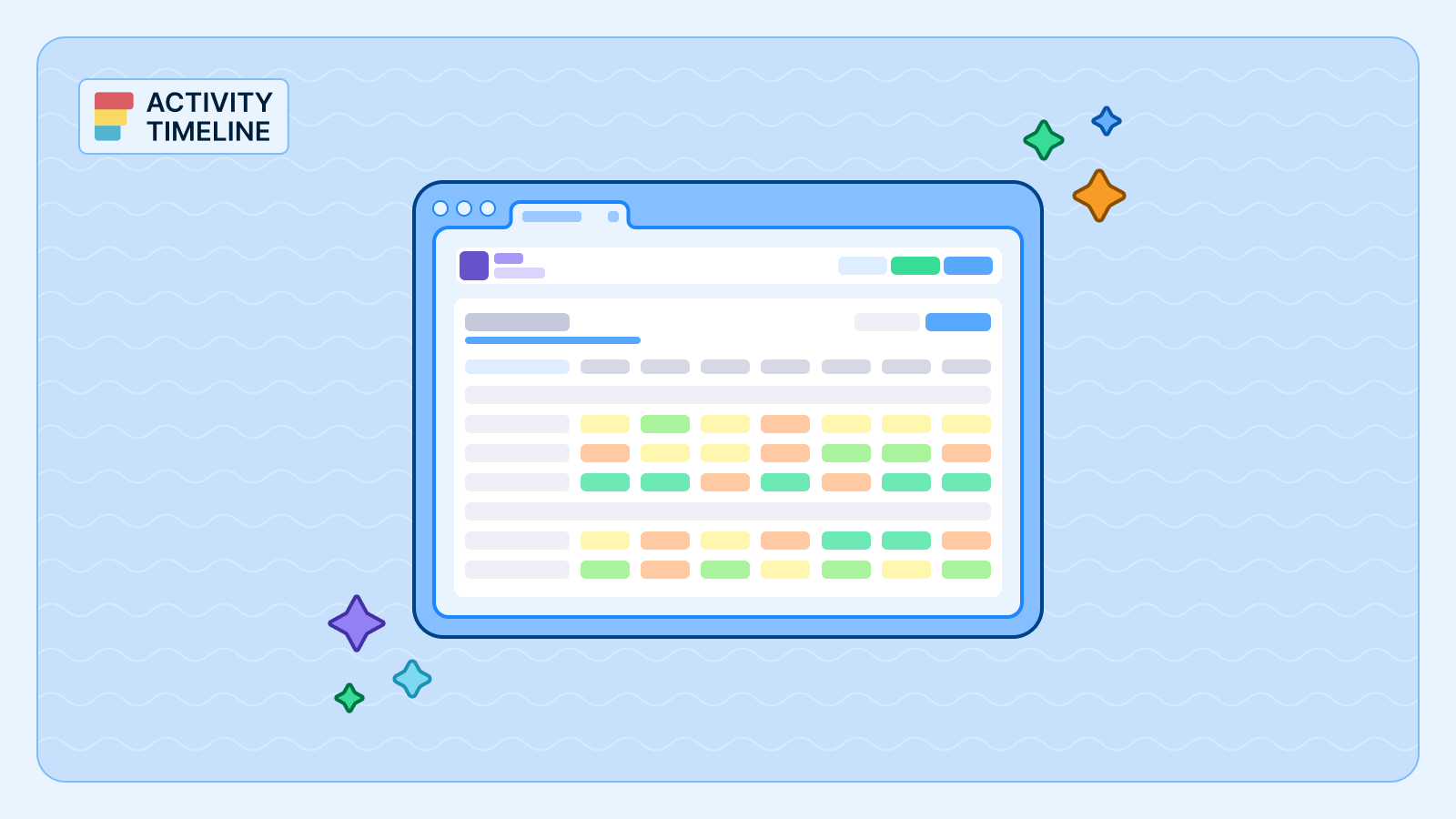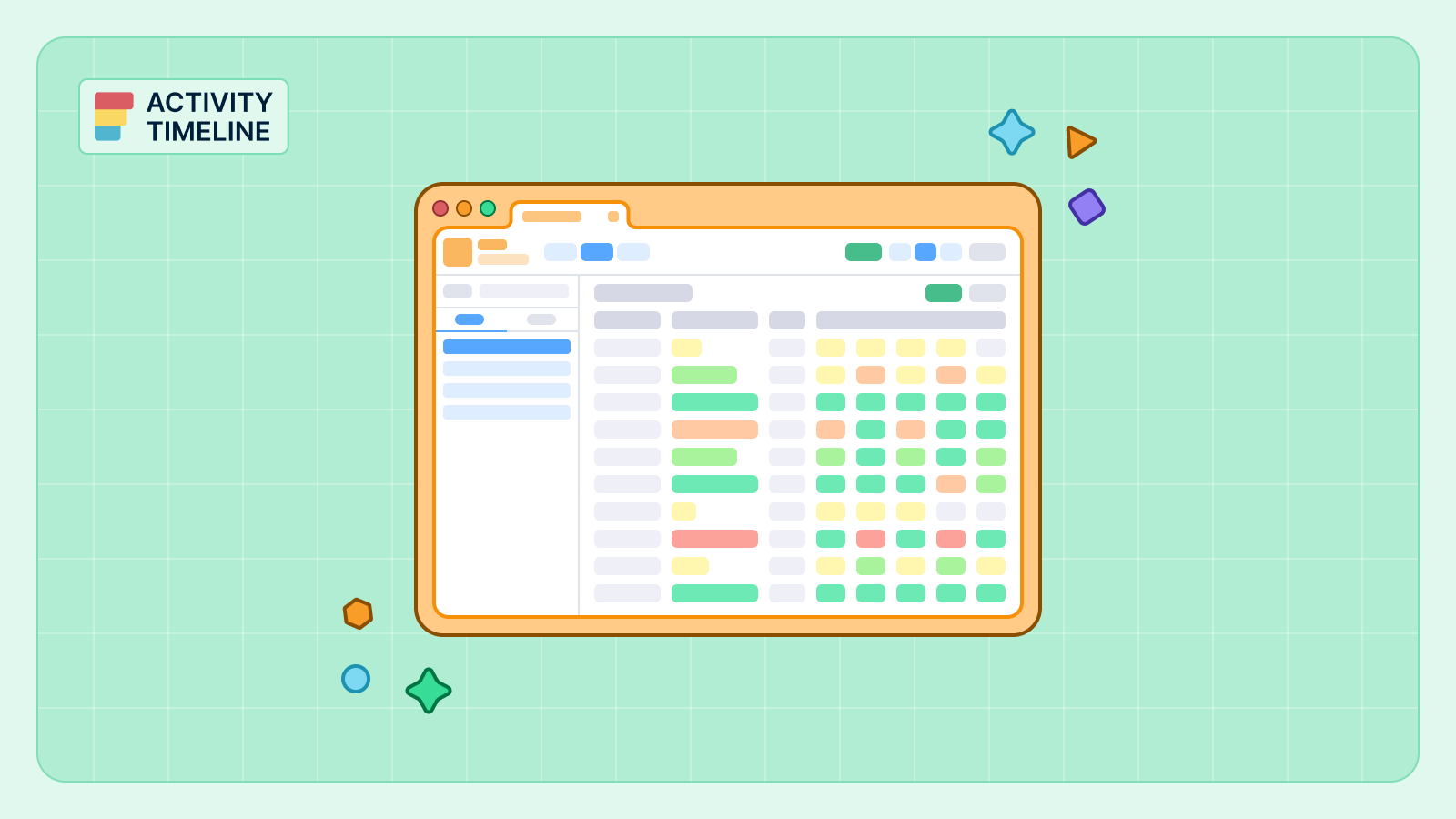Jira se ha convertido en una de las herramientas de gestión de proyectos más conocidas por sus sólidas funciones y flexibilidad. Es adecuada para equipos de cualquier tipo y tamaño (tanto equipos empresariales como ágiles). A medida que los equipos de proyectos crecen y la complejidad aumenta, resulta crucial que visualizar datos, obtenga información y tome decisiones informadas.
En este artículo, analizaremos las herramientas de visualización de proyectos y la importancia de la visualización de Jira en la gestión de proyectos, destacando su función a la hora de mejorar los informes, supervisar el progreso e impulsar el éxito de los proyectos.
¿Qué es Jira Visualization?
La visualización de Jira hace referencia a la representación gráfica de los datos, las estadísticas y las métricas del proyecto en la plataforma de Jira. Permite a los directores de proyectos, a los jefes de equipo y a las partes interesadas disponer de una visión general completa del estado, el progreso y los obstáculos del proyecto. Al transformar los datos sin procesar en tablas, gráficos y informes, la visualización de Jira simplifica la interpretación de los datos en proyectos complejos y facilita la toma de decisiones más rápida e informada.
Los proyectos complejos suelen crear desafíos para los usuarios, por lo que una representación visual de la información relacionada con el proyecto permite una comunicación eficaz entre los equipos, el análisis y la toma de decisiones dentro de los equipos de proyecto. También ayuda a las partes interesadas a tomar decisiones empresariales acertadas.
Importancia de la visualización en la gestión de proyectos
Estas son algunas de las principales razones por las que la visualización tiene un valor significativo en la gestión de proyectos:
- Informes y análisis mejorados: La gestión eficaz de los proyectos depende en gran medida de la presentación de informes precisos y oportunos. Las capacidades de visualización de Jira permiten crear informes visualmente atractivos que presentan los datos del proyecto de forma concisa y significativa. Estos informes pueden incluir información como el estado del proyecto, las tasas de finalización de las tareas, las tendencias de los problemas y la asignación de recursos. Al visualizar estos datos, los equipos pueden identificar fácilmente los patrones, las tendencias importantes para el análisis futuro de los proyectos y las posibles áreas de mejora.
- Monitorización del progreso en tiempo real: En entornos de proyectos dinámicos, monitorear el progreso del proyecto en tiempo real es crucial para garantizar la entrega oportuna e identificar cualquier desviación del plan del proyecto. Las funciones de visualización de Jira proporcionan actualizaciones en tiempo real sobre el estado del proyecto, el rendimiento del equipo, las conexiones entre problemas y el progreso de las tareas actuales. Los gestores de proyectos pueden acceder a paneles y gráficos intuitivos que ofrecen una visión completa de las actividades en curso, lo que les permite identificar los cuellos de botella, asignar los recursos de forma eficaz y mantener el proyecto en marcha.
- Toma de decisiones basada en datos: En el acelerado mundo empresarial actual, es fundamental tomar decisiones informadas. La visualización en Jira proporciona a los equipos de proyectos las herramientas necesarias para analizar los datos y obtener información valiosa. Al visualizar las métricas del proyecto con la ayuda de varios tipos de gráficos (gráficos circulares, gráficos de agotamiento y agotamiento u otros gráficos personalizados) y diagramas de flujo acumulativo, los equipos obtienen una comprensión más profunda del rendimiento de los proyectos y pueden tomar decisiones basadas en datos para optimizar los procesos, mitigar los riesgos e impulsar el éxito.
- Comunicación y colaboración eficaces: La comunicación clara y concisa es vital para el éxito del proyecto, especialmente cuando se trata de equipos distribuidos o partes interesadas con diversos orígenes. Las eficaces funciones de visualización de proyectos de Jira facilitan una comunicación eficaz al ofrecer opciones básicas de visualización de los datos del proyecto que son fáciles de entender e interpretar. Esta visualización eficaz funciona como un lenguaje común, ya que permite a los miembros del equipo y a las partes interesadas colaborar de manera eficiente, alinear sus objetivos y trabajar para alcanzar las metas compartidas del proyecto.
Representación visual integrada en Jira: tablas y gráficos
Olvídate de las tablas tipo Excel. Jira, como herramienta sólida de gestión de proyectos, ofrece una variedad de herramientas de visualización de Jira, como tablas y gráficos integrados, que permiten a los equipos visualizar los datos y obtener información valiosa sobre los proyectos (proyectos clásicos, proyectos ágiles, proyectos híbridos), la ejecución de tareas, la participación de los usuarios, etc. Estas capacidades de visualización nativas de Jira proporcionan una base sólida para hacer un seguimiento del progreso de los proyectos.
Visualiza datos en Jira con tablas y gráficos integrados, como:
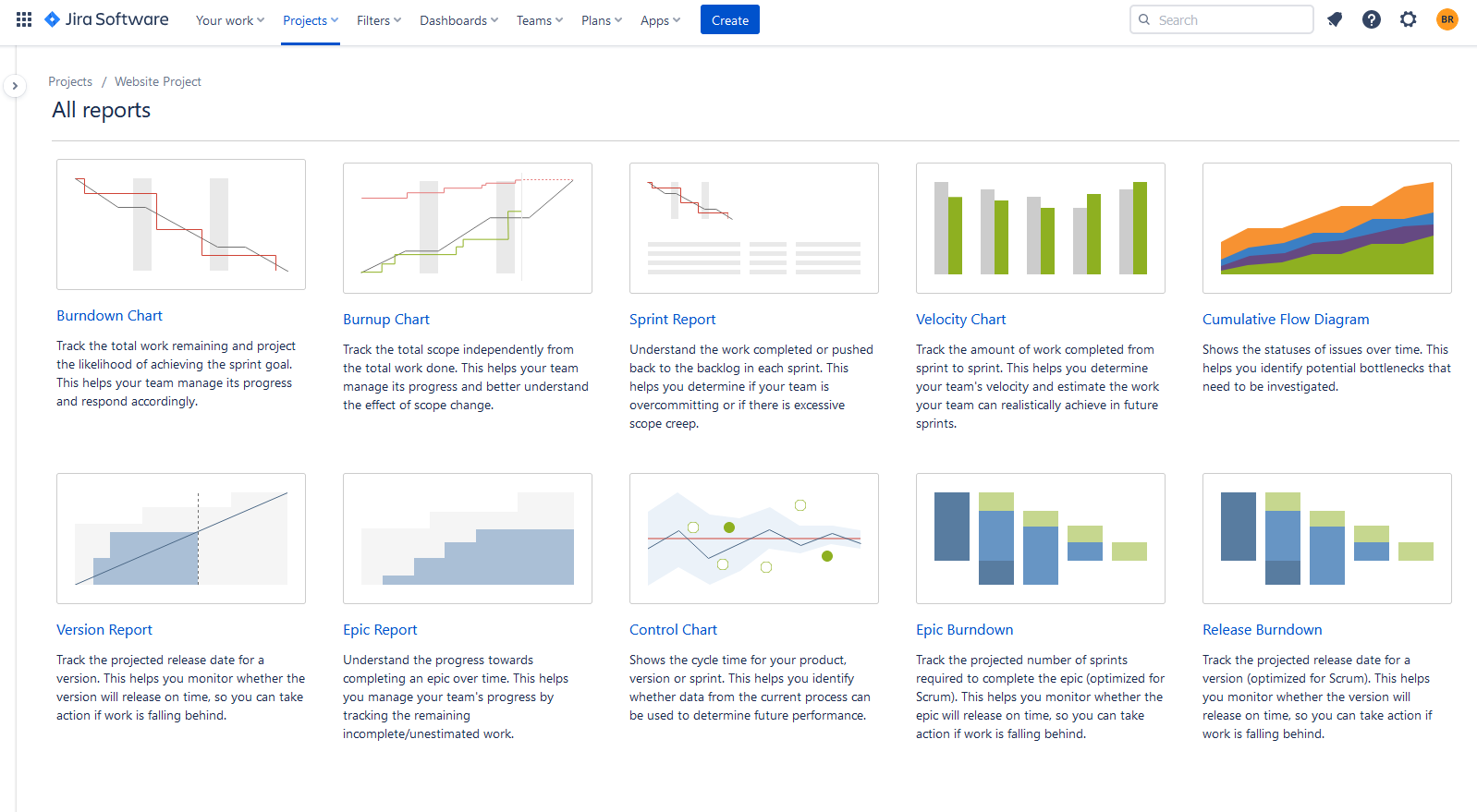
- Gráficos de Burndown: Los gráficos muestran el progreso de un proyecto al mostrar el trabajo restante a lo largo del tiempo. Permiten a los directores de proyectos hacer un seguimiento de cómo se completan las tareas y si el proyecto va por buen camino para cumplir con sus plazos. Los gráficos de agotamiento son particularmente útiles para los proyectos ágiles, ya que ilustran la línea de progreso ideal comparándola con el progreso real, lo que facilita la planificación y el ajuste eficientes de los sprints.
- Diagramas de flujo acumulativo: estos diagramas proporcionan una visión general del trabajo en curso, el trabajo completado y cualquier posible obstáculo dentro de un proyecto. Muestran cómo las tareas pasan por las diferentes etapas y proporcionan información sobre la eficiencia del flujo de trabajo, asignación de recursos, y posibles áreas de mejora.
- Gráficos de control: son valiosos para supervisar la estabilidad de los procesos e identificar variaciones o anomalías en los datos del proyecto. Trazan las métricas del proyecto, como el tiempo del ciclo o el tiempo de entrega, a lo largo del tiempo y definen los límites de control superiores e inferiores. Los gráficos de control ayudan a los equipos a comprender las causas comunes de la variación y a diferenciarlas de las causas especiales, lo que permite la resolución proactiva de problemas y la mejora continua de los procesos.
- Gráficos de velocidad: Los gráficos de velocidad se utilizan comúnmente en la gestión ágil de proyectos para realizar un seguimiento del rendimiento del equipo y estimar la capacidad de trabajo. Muestran la cantidad de trabajo completado por el equipo durante cada iteración o sprint. Al visualizar la velocidad del equipo a lo largo del tiempo, los directores de proyectos pueden planificar los sprints futuros con mayor precisión y ajustar las expectativas en función del rendimiento histórico.
- Tableros de Jira: un tablero de Jira normalmente consiste en una colección de una lista de tareas: historias, epopeyas y números, representadas en tarjetas, que se organizan en diferentes columnas según la fase actual del flujo de trabajo. Las columnas del tablero representan diferentes estados o etapas, como «Por hacer», «En curso», «En revisión» y «Listo». Esta representación visual permite a los miembros del equipo ver de un vistazo qué tareas están en curso, cuáles se han completado y cuáles requieren atención.
- Extensiones de Jira Dashboard: proporcionan widgets y gadgets de visualización adicionales que se pueden agregar a (aquí encontrará un enlace a un artículo sobre los paneles de Jira, que aún no se ha publicado) Tableros de Jira. Estas extensiones permiten a los equipos de proyectos combinar varios elementos visuales, como tablas, gráficos e informes, en una sola vista. Los paneles se convierten en potentes centros de información, ya que proporcionan una visión general holística del rendimiento del proyecto y permiten un acceso rápido a la información clave. Puedes crear y personalizar tu panel de control, personalizarlo o compartirlo con los miembros del equipo y las partes interesadas.

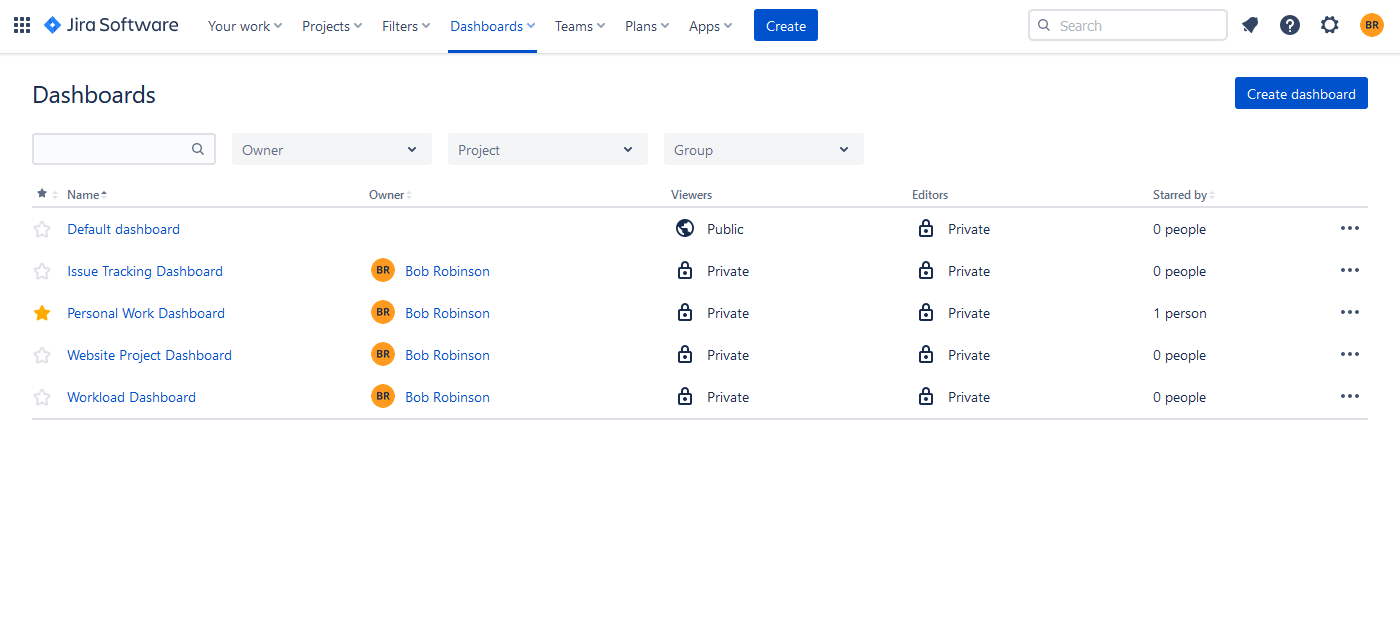
Capacidades de visualización mejoradas con complementos y complementos de terceros
Al aprovechar los complementos y complementos de terceros, los usuarios pueden ampliar las opciones de visualización nativas de Jira y desbloquear una serie de nuevas posibilidades. Estas mejoras permiten a los equipos crear paneles de planificación, hojas de horas e informes visualmente atractivos e informativos que se adapten a los requisitos específicos de sus proyectos.
Con una variada selección de complementos y plugins disponibles en Atlassian Marketplace, los usuarios tienen la flexibilidad de elegir los que mejor se adapten a los objetivos de sus proyectos y a las exigencias de visualización.
Siempre existe una gran necesidad de una visualización avanzada de los recursos, los proyectos y el progreso de los problemas. Uno de los complementos más populares de Jira: ActivityTimeline - proporciona todos los requisitos mencionados anteriormente en la sección Singlehood con la ayuda de estas herramientas de visualización de proyectos: el panel de planificación con los cronogramas, informes y hojas de tiempo de los usuarios. Es compatible con Jira Software/Jira Service Management y participa en el programa Atlassian Cloud Fortified.
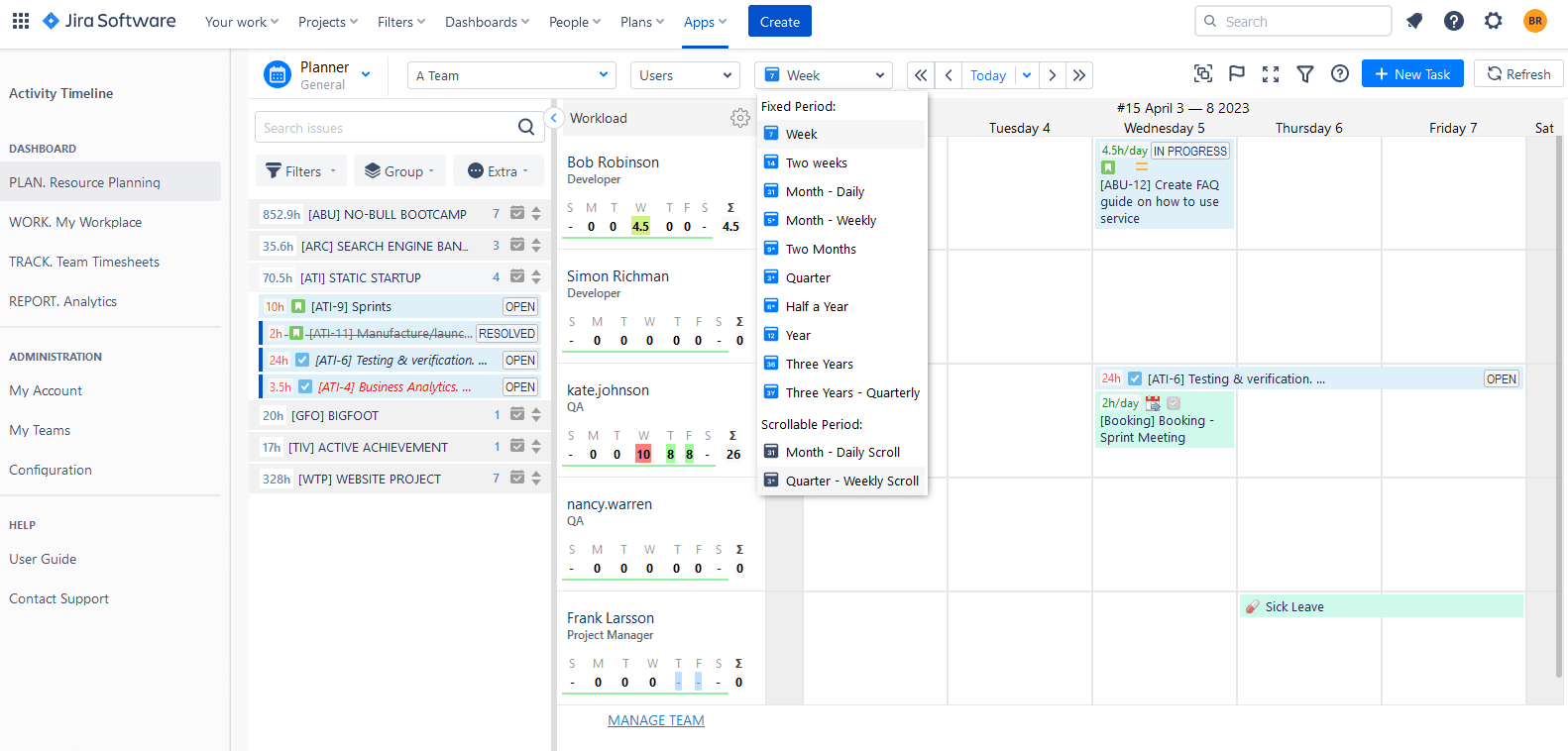
Prácticas recomendadas para visualizar informes y proyectos de Jira
Visualizar los informes y proyectos de Jira de forma eficaz es crucial para obtener información, comunicar el progreso y tomar decisiones informadas. Estas son algunas de las mejores prácticas:
Establezca metas y métricas claras
Comience por articular claramente el propósito y los objetivos de la visualización. Determine las métricas esenciales, los indicadores clave de rendimiento (KPI) o los elementos del proyecto en los que desea destacar. Un enfoque bien definido le permitirá crear representaciones visuales que sean relevantes y significativas.
Optimice la selección de visualización para la representación de datos
Elija métodos de visualización adecuados que representen sus datos de manera efectiva y comuniquen de manera efectiva el mensaje deseado. Tenga en cuenta varios factores, como las características de los datos, las relaciones que pretende mostrar y el público específico al que se dirige. Los tipos de visualización más populares incluyen gráficos de barras, gráficos de líneas, gráficos circulares y gráficos de dispersión.
Cree visualizaciones atractivas para lograr un impacto óptimo
Evite saturar sus visualizaciones con detalles excesivos o elementos innecesarios. Cuando se trata de visualizar datos, el diseño desempeña un papel fundamental a la hora de captar la atención y ofrecer la información de forma eficaz. Al crear visualizaciones visualmente atractivas, puede maximizar su impacto y garantizar que el mensaje deseado llegue a su audiencia. Usa etiquetas claras, leyendas intuitivas y títulos concisos para guiar a los espectadores y facilitar la comprensión.
Pautas para compartir y presentar datos visualizados
Personalice sus visualizaciones para adaptarlas a los requisitos y preferencias específicos de su público objetivo. Comprenda su familiaridad con los datos y adapte el nivel de detalle y complejidad en consecuencia. Presente la información en un formato que conecte con los espectadores y les facilite la comprensión de las ideas clave.
Herramientas para usar en Jira: visualización de proyectos en cada etapa
Los equipos pueden comprender de manera exhaustiva el progreso del proyecto, identificar los cuellos de botella y supervisar las métricas esenciales mediante el uso de las herramientas de visualización de Jira adecuadas. Ten en cuenta algunas técnicas esenciales que puedes utilizar para visualizar los proyectos en cada fase de Jira:
Etapa 1: Mapas mentales para la iniciación del proyecto
Los mapas mentales demuestran ser un método valioso para generar ideas, capturar los requisitos del proyecto y estructurar los pensamientos en la fase inicial de un proyecto. Al organizar visualmente los componentes del proyecto, los equipos pueden establecer una base bien definida para el proyecto y fomentar la alineación entre todas las partes involucradas.
Etapa 2: Uso de paneles y cronogramas para la planificación
Visualiza los datos en Jira con paneles y cronogramas combinados, y los equipos tendrán una visión completa y visualmente rica de los aspectos de planificación del proyecto. Los paneles de Jira antes mencionados proporcionan una visión general del rendimiento del proyecto y de las métricas importantes, mientras que los cronogramas ofrecen cronogramas dinámicos detallados que muestran la duración, las dependencias y los hitos críticos de las tareas del proyecto. Esta combinación permite a las partes interesadas tener una comprensión holística del progreso del proyecto y ayuda a tomar decisiones de manera eficaz. La integración con complementos de terceros, como ActivityTimeline, mejora aún más las capacidades de visualización en Jira.
Etapa 3: Supervisar el progreso en Jira
El seguimiento del progreso del proyecto es crucial para garantizar la entrega oportuna e identificar cualquier desviación del plan original. Jira ofrece varias funciones para supervisar el progreso, como el seguimiento de los problemas, las actualizaciones de estado y las notificaciones. Los equipos pueden utilizar las funciones de generación de informes integradas de Jira, como los paneles y los informes ágiles, para obtener información en tiempo real sobre la finalización de las tareas, los gráficos de agotamiento, la velocidad y el rendimiento del equipo. Estas herramientas permiten a los directores de proyectos y a las partes interesadas visualizar el progreso del proyecto, identificar los posibles riesgos y tomar decisiones fundamentadas en función de los datos.
Etapa 4: Registra el tiempo con hojas de tiempo
El seguimiento preciso del tiempo es crucial para la gestión de proyectos, ya que permite a los equipos supervisar la asignación de recursos, medir la productividad y garantizar la entrega puntual de las tareas. En Jira, la integración de las herramientas de hojas de horas proporciona una forma cómoda de registrar y analizar el tiempo dedicado a las diferentes actividades del proyecto. Hojas de horas ofrecen información completa sobre cómo se asigna el tiempo entre las tareas, lo que permite a los gerentes de proyectos identificar las áreas en las que los recursos se están subutilizando o están sobrecargados. Los gerentes de proyectos pueden acceder a informes consolidados de hojas de tiempo que muestran las entradas de tiempo individuales y de equipo, lo que facilita la facturación precisa, la facturación de los clientes y el análisis financiero.
Etapa 5: Uso de informes avanzados
Los gráficos personalizados desempeñan un papel importante en los informes de los proyectos, ya que proporcionan representaciones visuales de las métricas y los KPI clave del proyecto. Plugins como EazyBI, Charting for Jira o Power Scripts permiten crear gráficos personalizados e informes de análisis de datos de Jira. Los equipos pueden generar gráficos de barras, gráficos circulares, gráficos de líneas u otras visualizaciones en función de los datos específicos del proyecto extraídos de Jira. Los gráficos personalizados ayudan a las partes interesadas a comprender el rendimiento del proyecto, la asignación de recursos y el estado general del proyecto, lo que permite una comunicación y una toma de decisiones eficaces.
Ejemplos de visualización de Jira en acción
La visualización es crucial para las organizaciones y los equipos de cualquier tipo y tamaño. Analicemos varios escenarios de visualización para diferentes sectores y destaquemos los mejores ejemplos de las funciones de visualización de Jira.
Presentaciones prácticas de visualización de datos de Jira en contextos del mundo real
Como mencionamos anteriormente, los usuarios de Jira suelen elegir Jira Boards, Reports y Dashboards para visualizar sus flujos de trabajo.
Las columnas del tablero muestran distintos estados o etapas, como «Por hacer», «En curso», «En revisión» y «Listo». Esta representación visual permite a los miembros del equipo distinguir rápidamente con un solo vistazo las tareas en curso, las completadas y las que requieren atención.
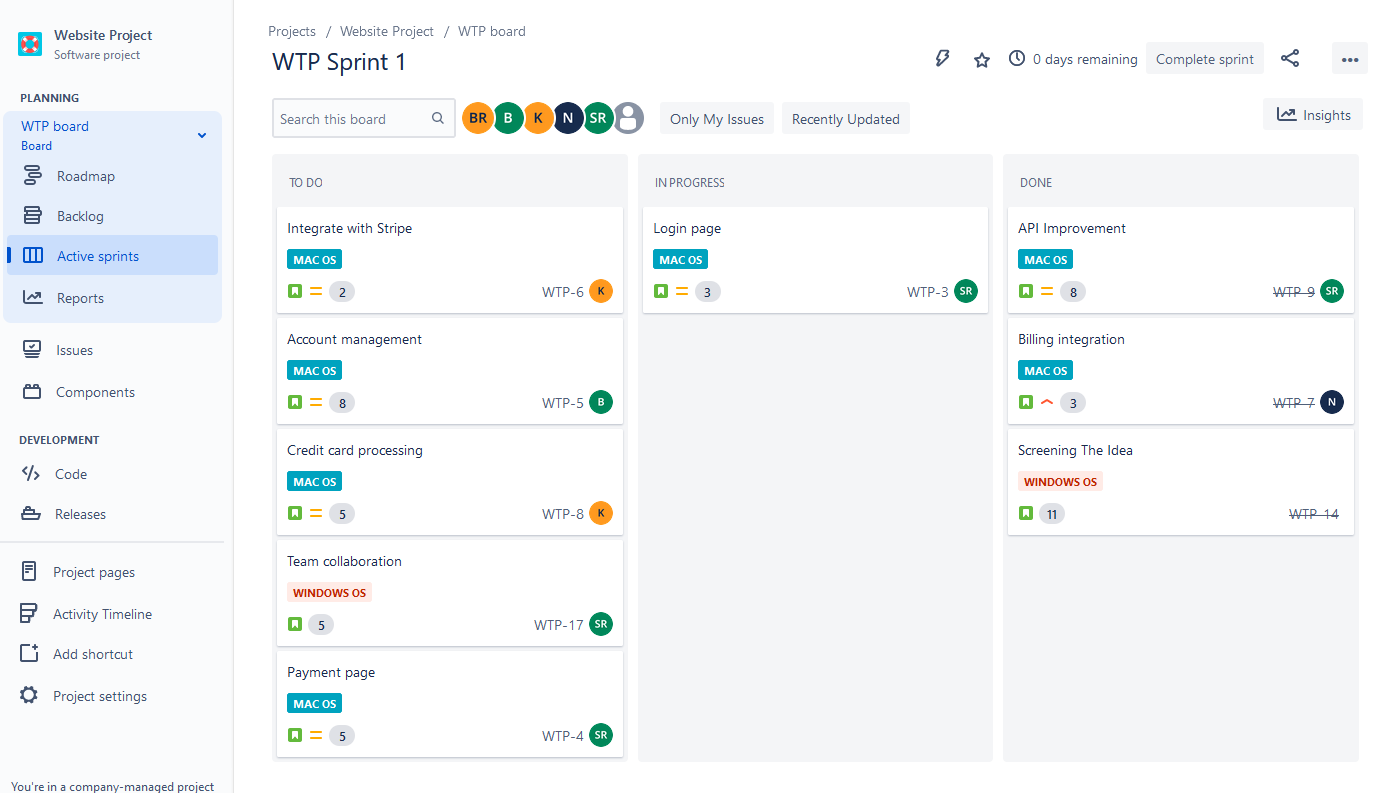
Los informes pueden proporcionarle una visualización de datos más específica según sus necesidades. Jira proporciona varios informes ágiles, de gestión y seguimiento de problemas. Los gestores de proyectos suelen utilizar los informes de seguimiento del tiempo y de carga de trabajo de los usuarios para asegurarse de que las tareas se asignan en consecuencia y para supervisar y analizar el tiempo dedicado a las tareas o problemas. Estos informes ayudan a realizar un seguimiento de la productividad individual o del equipo, a identificar las actividades que consumen mucho tiempo y a optimizar la asignación de recursos.
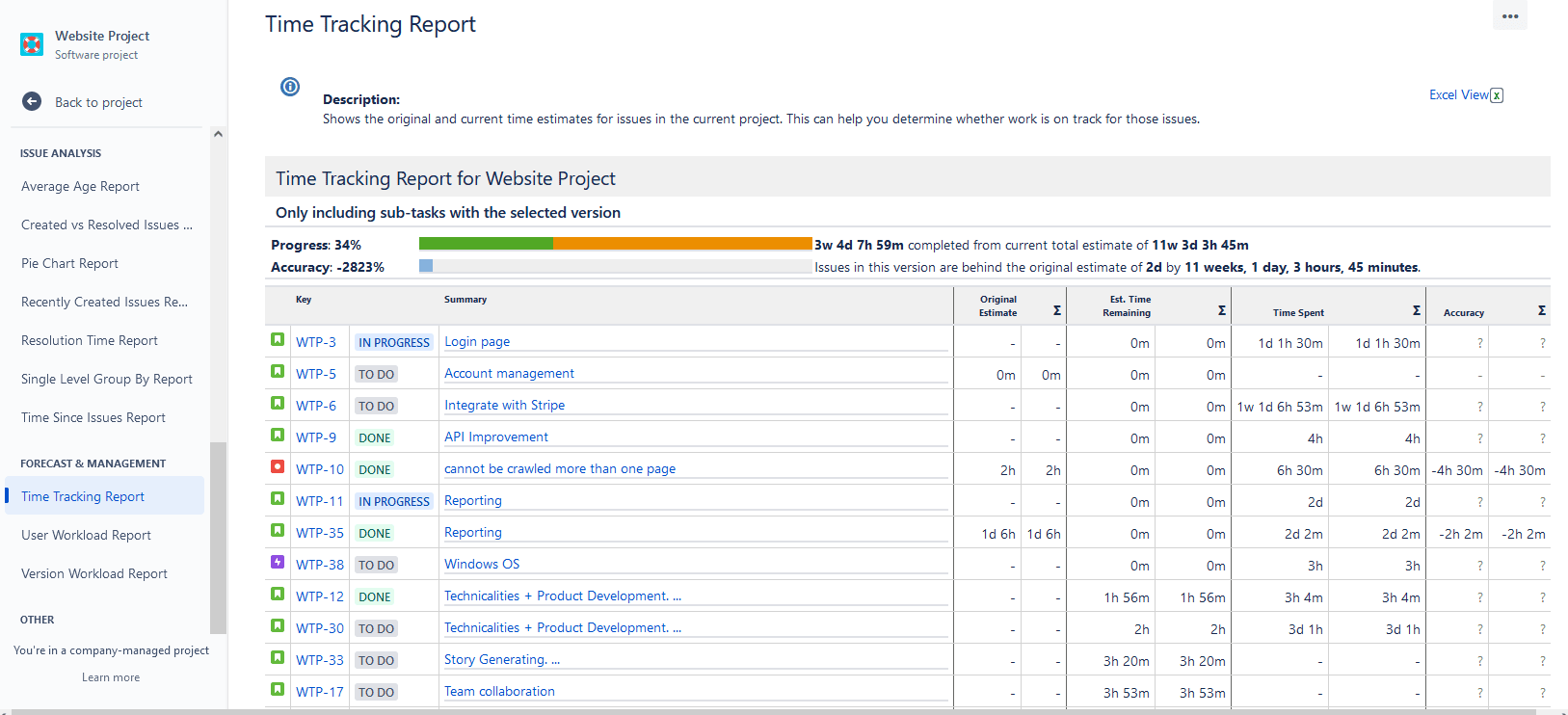

Los paneles de Jira son excelentes herramientas de visualización, ya que puedes configurar los gadgets de panel específicamente para tus necesidades. Es muy cómodo hacer un seguimiento de las actividades individuales con la ayuda de un panel de control personal:
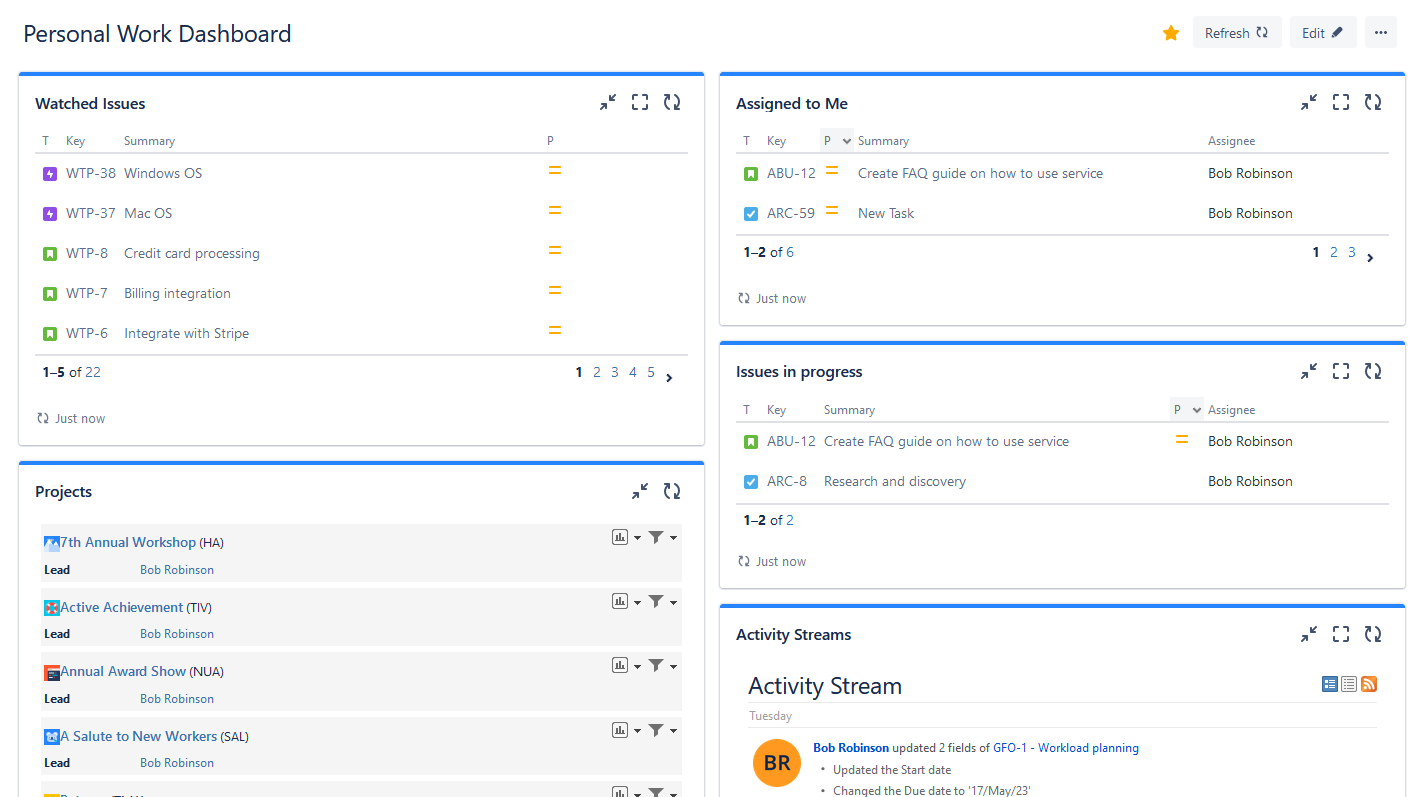
O crea un panel para hacer un seguimiento del proyecto específico y obtener una visualización detallada de los problemas de Jira:
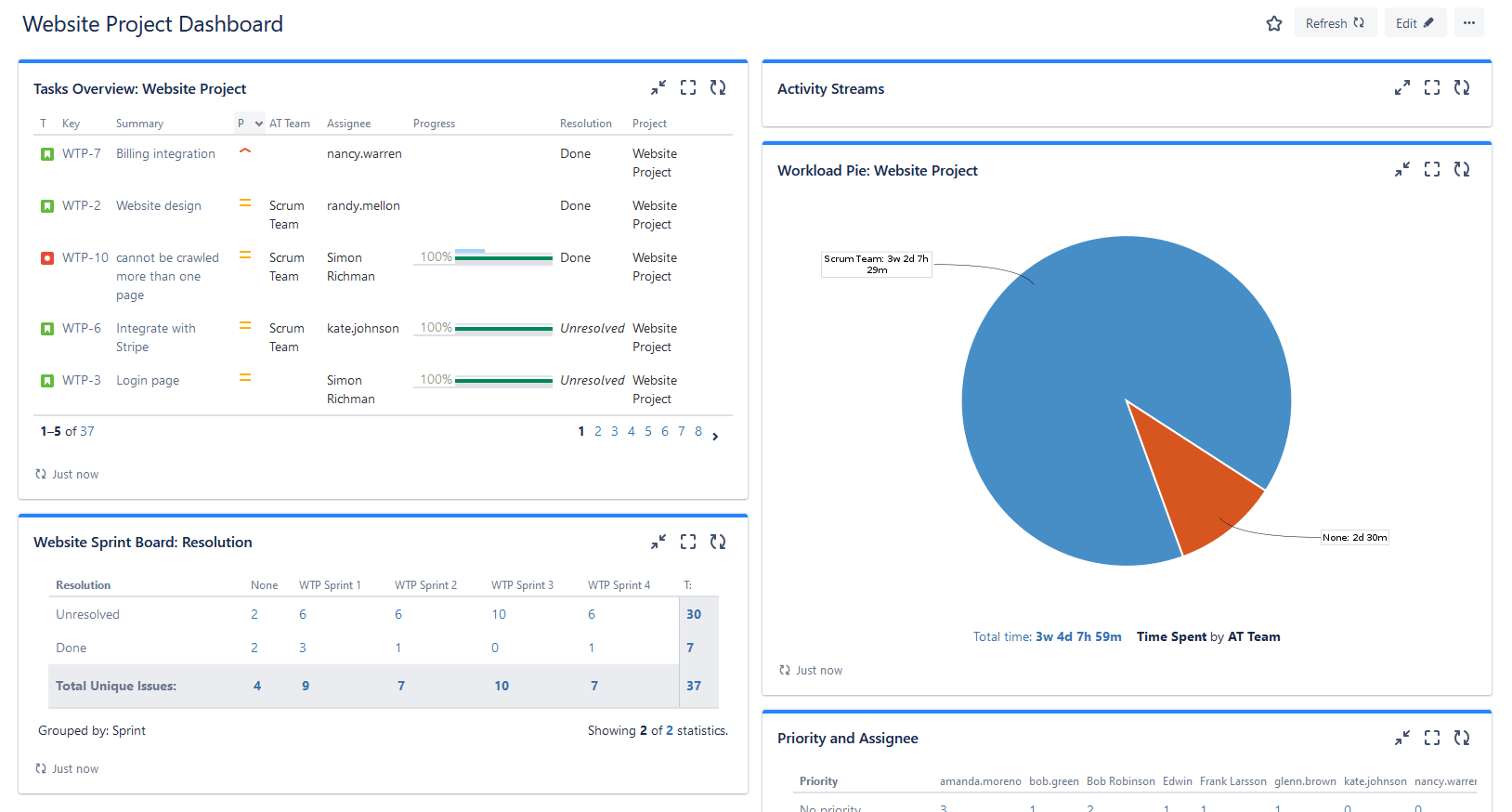
No dudes en usar las potentes funciones de los complementos de terceros de Jira, ya que la combinación de Jira y los complementos de Jira hace que la planificación y visualización de proyectos sean avanzadas y, por lo tanto, sencillas, ya que ahorran un tiempo precioso. Veamos brevemente cómo pueden los usuarios combinar las funciones de visualización de Jira y ActivityTimeline, una herramienta de planificación y gestión de recursos.
Escenarios para emplear la visualización en diversos sectores
ActivityTimeline ofrece a los usuarios 4 módulos de visualización: un panel de planificación completo con todas las tareas y proyectos de Jira en un solo lugar y las actividades de los usuarios (tanto a nivel individual como de equipo), un espacio de trabajo personal en el que los usuarios pueden visualizar las tareas, los informes y las hojas de tiempo personales. Todos los datos están totalmente sincronizados con Jira y viceversa.
Tomemos un ejemplo de equipo de desarrollo de software:
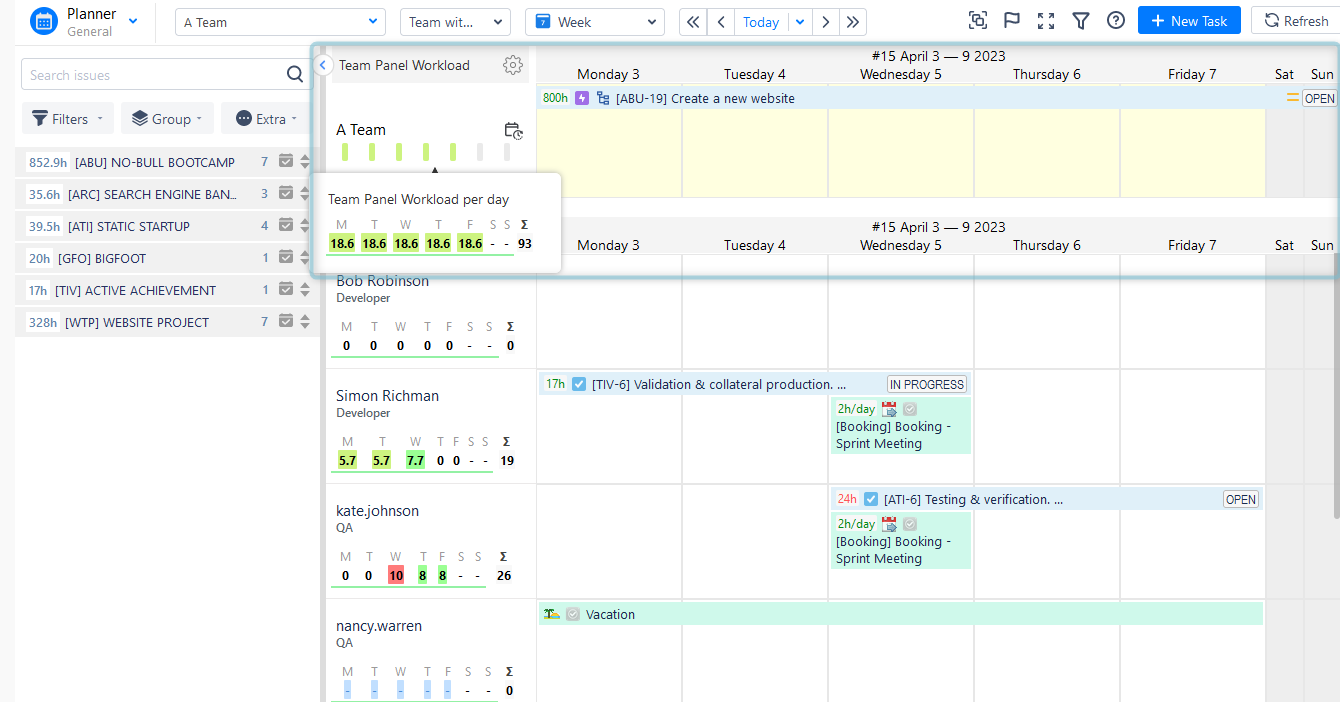
Con la ayuda del Panel de planificación, podemos ver claramente un equipo con sus tareas, visibles en los cronogramas individuales. Es posible que encuentres indicadores de carga de trabajo especiales que muestran si el usuario tiene una carga insuficiente o excesiva para evitar la ineficiencia en la distribución del trabajo. La aplicación también proporciona información sobre eventos internos, como vacaciones, bajas por enfermedad, etc., y todos ellos se contabilizan como días no laborables y se reflejan en el panel de control en consecuencia, lo que resulta muy cómodo cuando se quiere obtener una imagen clara de la carga de trabajo y la disponibilidad de los recursos.
Aquí también podemos ver un campo de equipo independiente para todo el equipo y las tareas asignadas. Los indicadores de carga de trabajo también se presentan en el panel del equipo. Los equipos ágiles que necesitan visualizar los programas en Jira pueden usar esta función para separar las tareas individuales del trabajo en equipo general del proyecto (por ejemplo, epopeyas, historias e incrementos de programas), o bien cuando necesitan planificar el flujo de trabajo para varios equipos a la vez.
Un gabinete personal presentado en ActivityTimeline es una visualización perfecta del trabajo individual. Aquí los usuarios pueden encontrar solo sus tareas y proyectos personales y planificar su propio trabajo. Es muy adecuado para miembros de cualquier tipo de equipo, así que veamos cómo puede un miembro del equipo de consultoría empresarial planifica su tiempo.
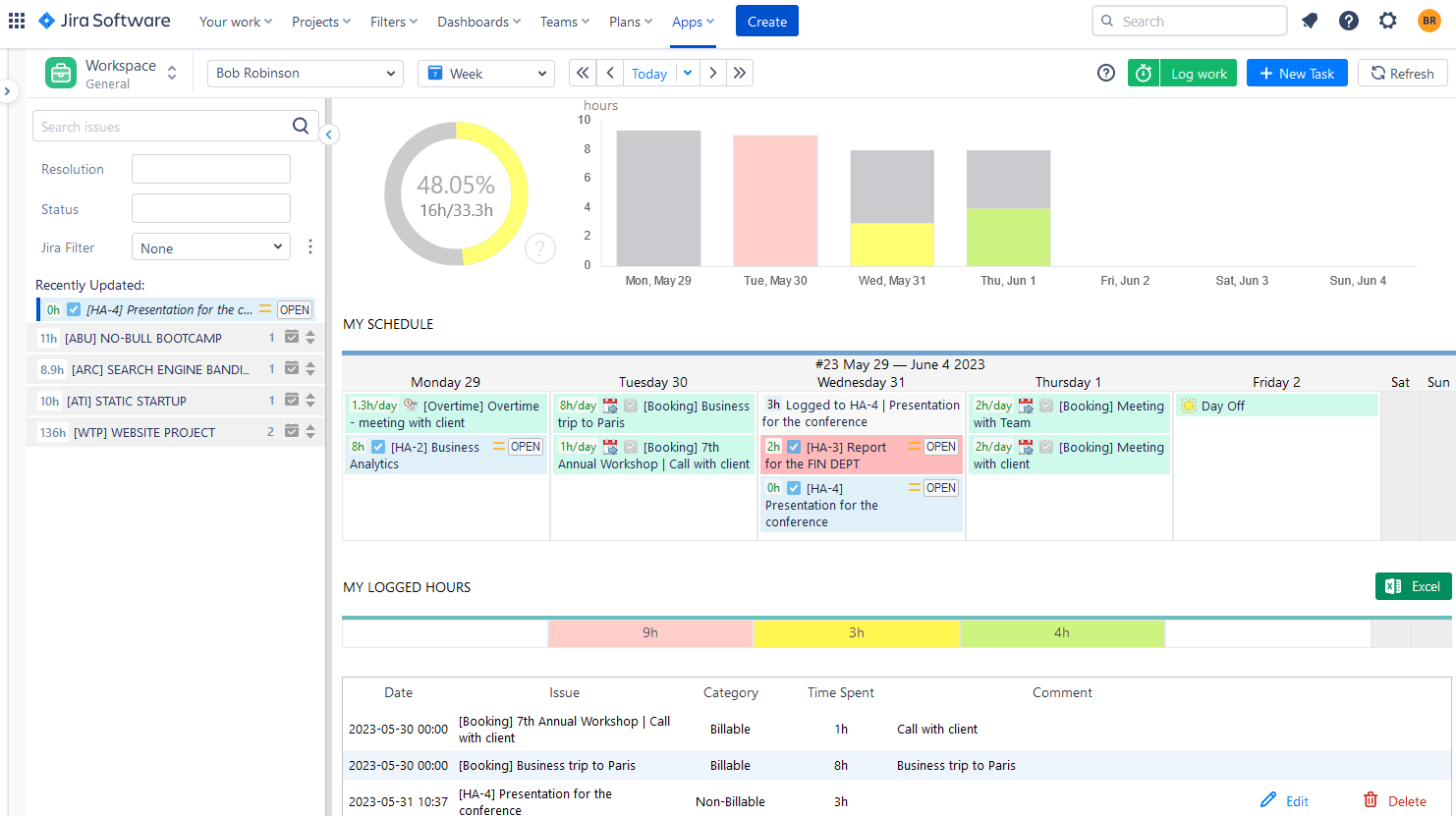
Este módulo ofrece al usuario una imagen de sus tareas y proyectos, así como una vista de calendario personal de las tareas. Aquí podemos encontrar gráficos de visualización especiales donde el usuario puede comprender su carga de trabajo y su disponibilidad durante el período de tiempo elegido. Como la aplicación ofrece eventos internos, es muy fácil para nuestro consultor Bob hacer reservas para reuniones o viajes futuros, que no están relacionados con Jira, pero que también se cuentan como horas de trabajo y se reflejarán en los informes correspondientes. Bob puede registrar las horas trabajadas (facturables y no facturables, según su elección) desde el espacio de trabajo personal y observar las horas registradas directamente en el mismo lugar.
El módulo Timesheet es una excelente manera de comprender el tiempo que los usuarios dedican a las tareas y proyectos. Con las hojas de tiempo de equipo de ActivityTimeline, puedes ver dónde pasan el tiempo los usuarios con unos pocos clics:
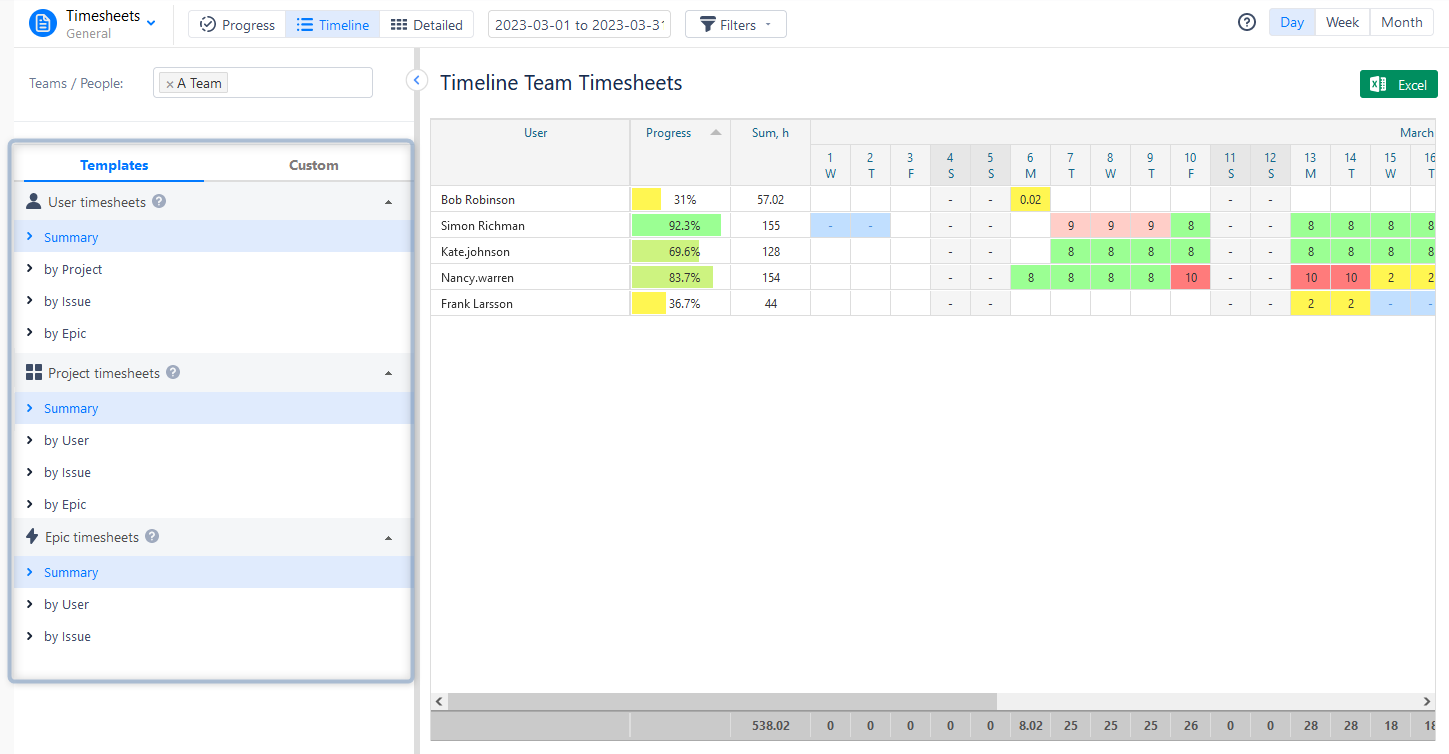
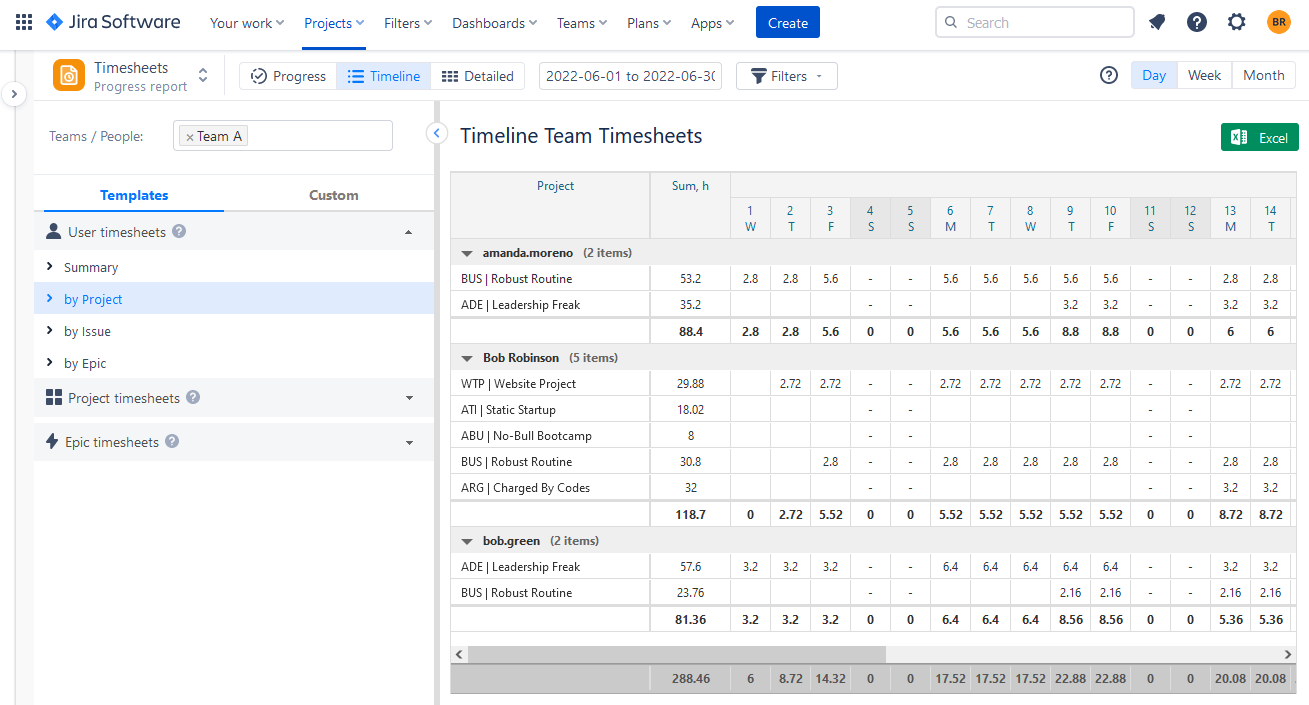
ActivityTimeline Módulo de informes ofrece un sólido sistema de informes que permite a los usuarios generar informes completos sobre la utilización de los recursos, el progreso del proyecto y la finalización de las tareas. Estos informes proporcionan información valiosa sobre la asignación de recursos y ayudan a identificar las áreas en las que los recursos pueden estar sobreutilizados o infrautilizados. Al analizar estos datos, los equipos pueden realizar ajustes fundamentados y optimizar la asignación de recursos para mejorar la eficiencia y la productividad de los proyectos.
Por ejemplo, este informe de utilización de recursos de ActivityTimeline muestra la carga de trabajo real de los recursos dentro del ámbito elegido, por lo que ayuda a los administradores a distribuir la carga de trabajo de manera uniforme entre los miembros del equipo.
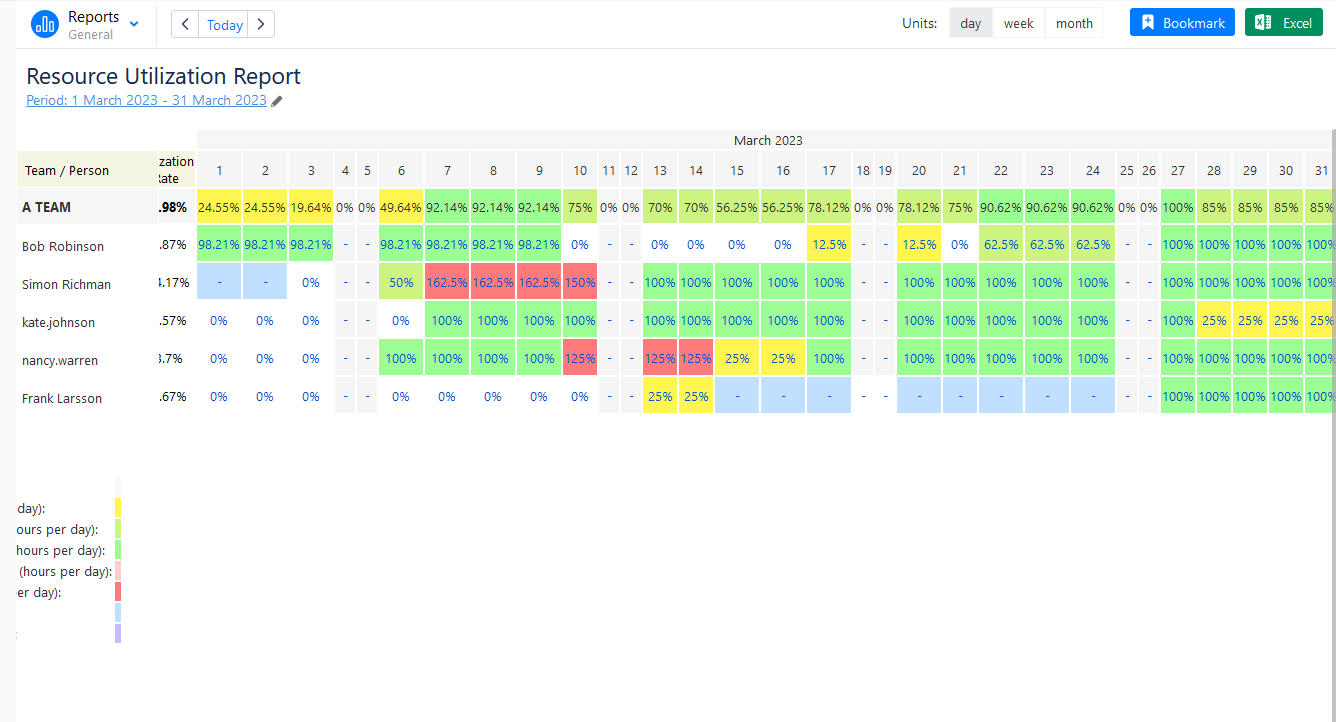
Por cierto, la aplicación ayuda a gestionar no solo los recursos humanos sino también los recursos materiales, como los equipos. Jira es ampliamente conocido como un software de gestión de proyectos, problemas y equipos, pero si lo necesitas gestionar los recursos no humanos, puedes hacerlo con la ayuda de complementos de terceros para Jira, que complementarán tus necesidades de visualización en consecuencia.
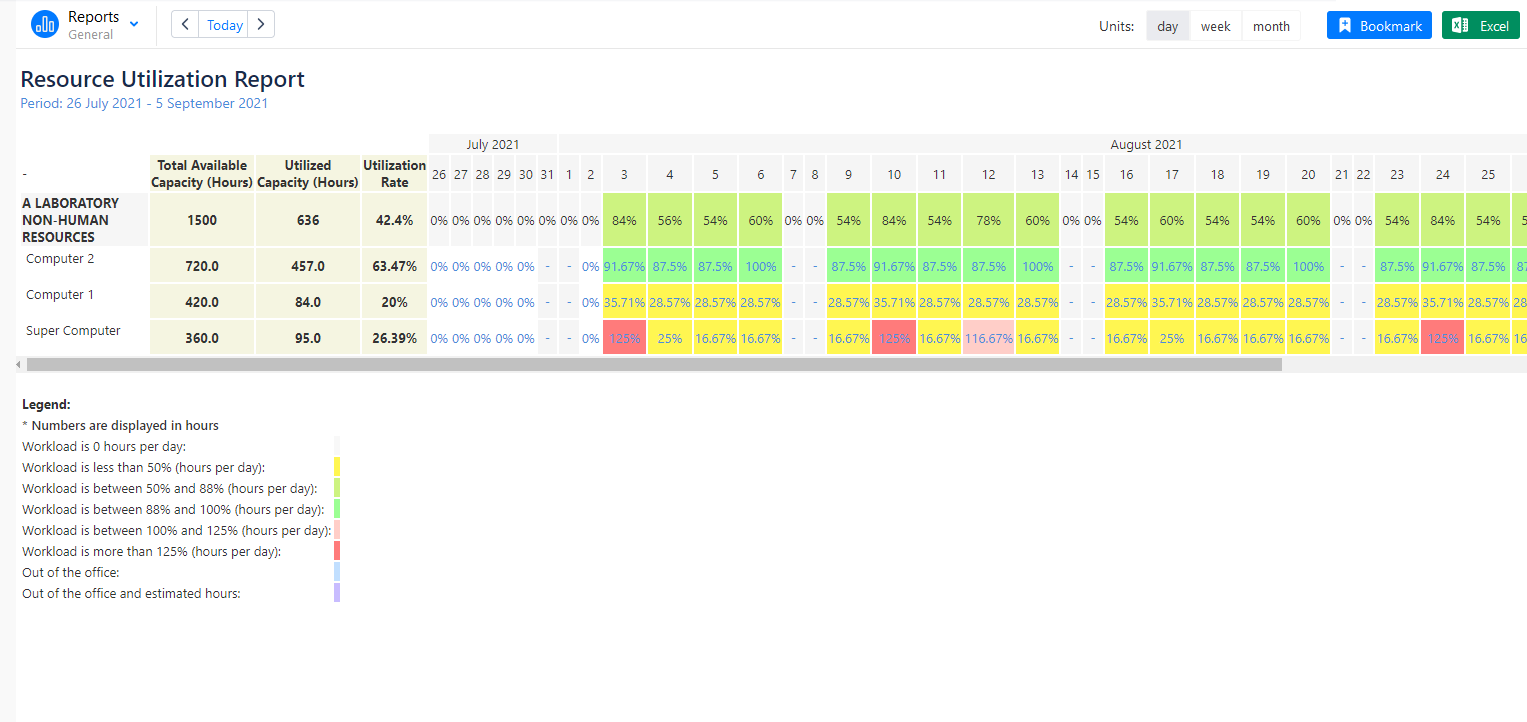
Conclusión
En conclusión, Jira ofrece una potente plataforma para visualizar informes y gestionar proyectos de forma eficaz. Al aprovechar sus funciones integradas e integrar complementos y complementos de terceros para el análisis de datos de Jira, los equipos pueden aprovechar todo el potencial de sus capacidades de visualización. Desde las primeras etapas del inicio y la planificación del proyecto hasta la ejecución de las tareas, la supervisión del progreso y la elaboración de informes sobre los proyectos, Jira ofrece un conjunto completo de herramientas para visualizar los datos e impulsar el éxito de los proyectos.